
Innholdsfortegnelse:
- Forfatter John Day [email protected].
- Public 2024-01-30 11:25.
- Sist endret 2025-01-23 15:02.
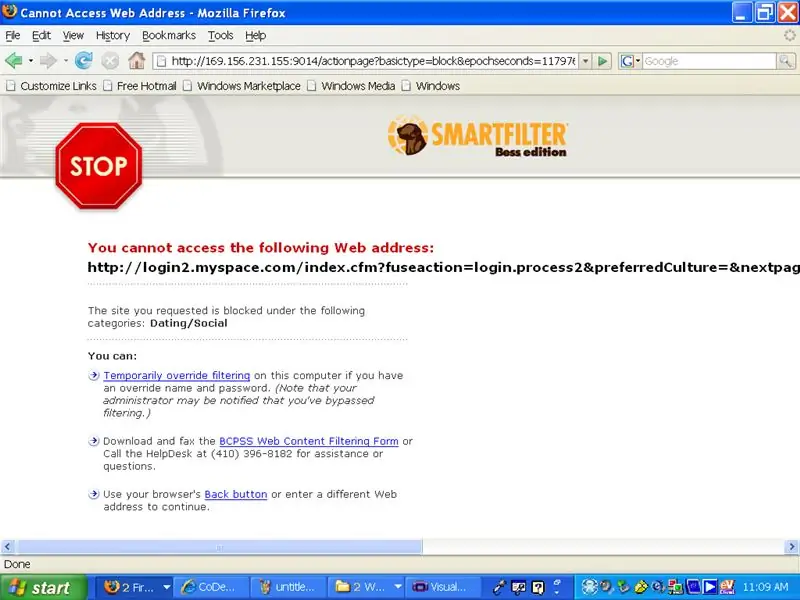
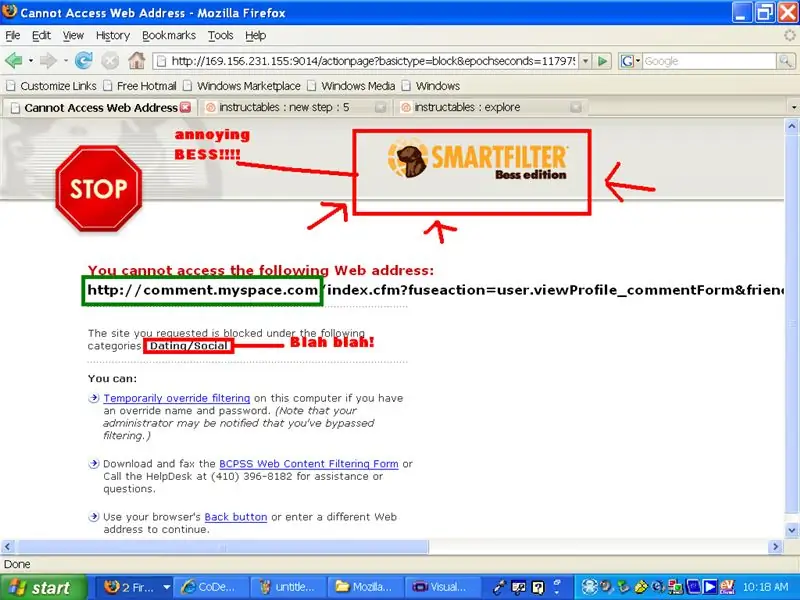
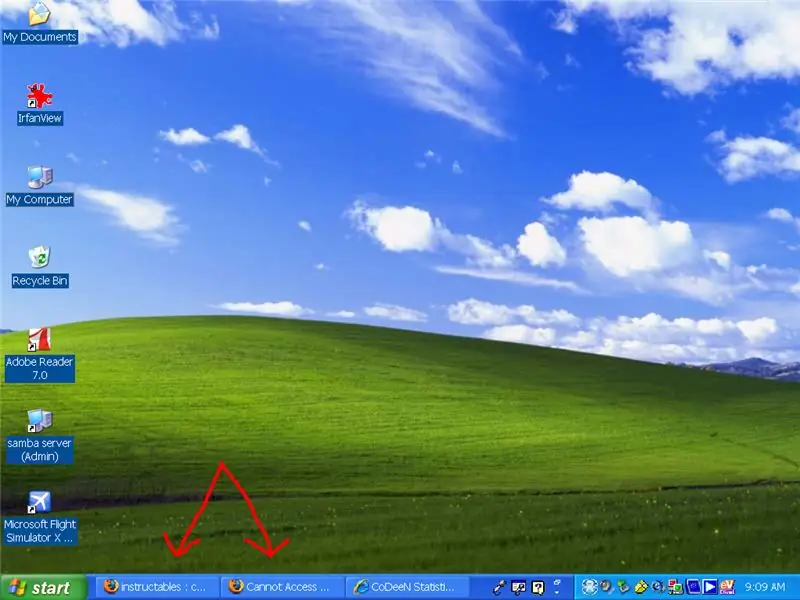
Denne instruksen lar deg komme forbi BESS den irriterende lille hunden som låser deg fra nettsteder mesteparten av tiden du trenger på skolen, men noen ganger for å sjekke myspace eller facebook ……. (det var en lang periode) …… Som jeg sa her er hvordan …….
Trinn 1: Koden
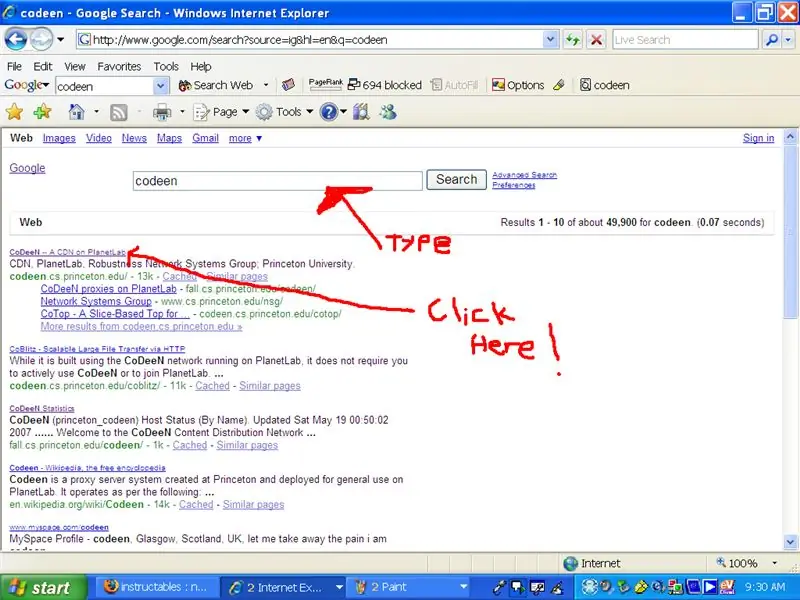
Codeen er et veldig flott nettsted laget av princeton (la dem forklare) CoDeeN er et akademisk testbed Content Distribution Network (CDN) bygget på toppen av PlanetLab av Network Systems Group ved Princeton University. Denne testbed-CDN består av et nettverk av høyytelses proxy-servere. For tiden har proxy -servere blitt distribuert på mange PlanetLab -noder. Disse proxy -serverne oppfører seg både som omdirigeringer av forespørsler og server -surrogater. De samarbeider med hverandre og tilbyr samlet en rask og robust levering av webinnholdstjenester til CoDeeN -brukere. Det du trenger å gjøre er 1. Gå til en hvilken som helst større søkemotor, dvs. google, yahoo, msn og skriv inn kode. en. jeg brukte google 2. den første er vanligvis ditt valg. trykk på det.
Trinn 2: Noder
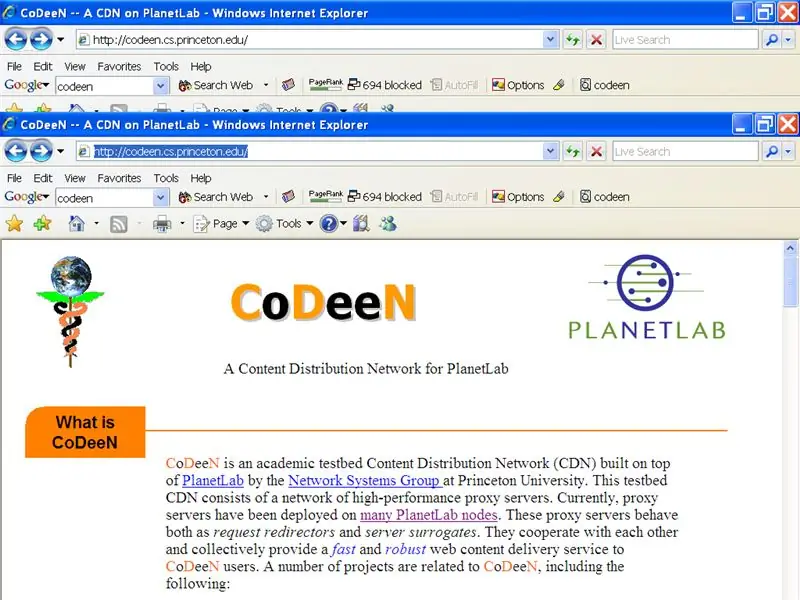
Du må nå klikke på den som er lilla…. {mange PlanetLab -noder}
det tar deg deretter til et nettsted med mange tall ……
Trinn 3: IP -adresse
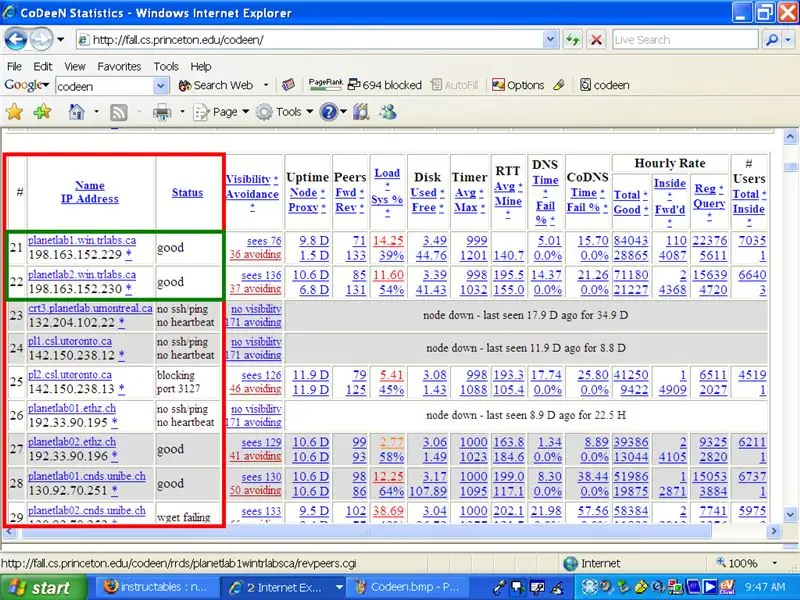
Det jeg bokser med rødt er de eneste kolonnene du trenger å se på. den grønne boksen er den jeg skal bruke i denne instruerbare.
Trinn 4: Verktøy
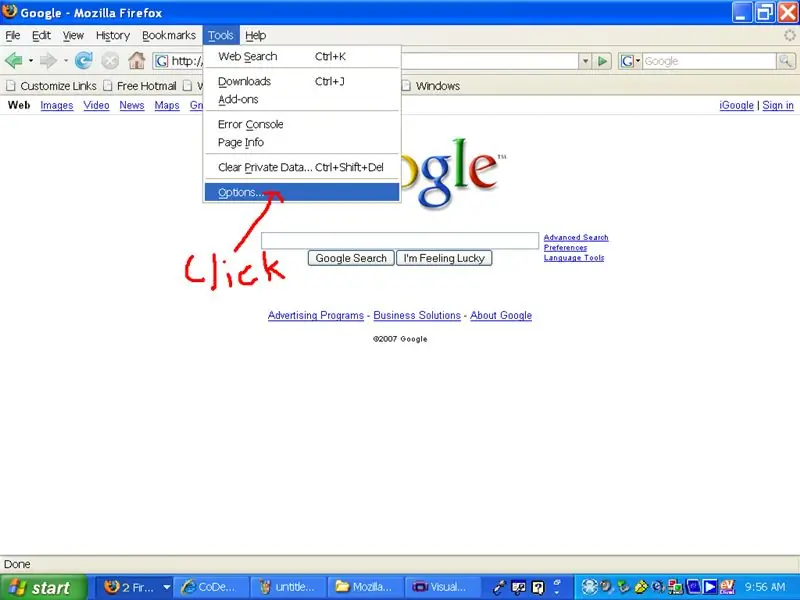
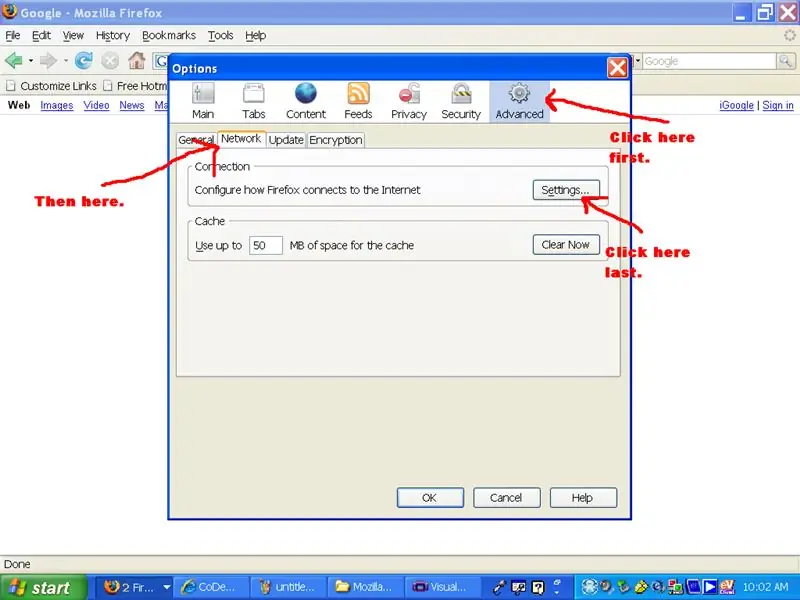
Klikk på alternativer, og en meny vises.
Klikk deretter på den avanserte fanen- den som ser ut som eikene fra et hjul. klikk deretter på kategorien nettverk og til slutt på innstillingsknappen.
Trinn 5: Proxy -konfigurasjon
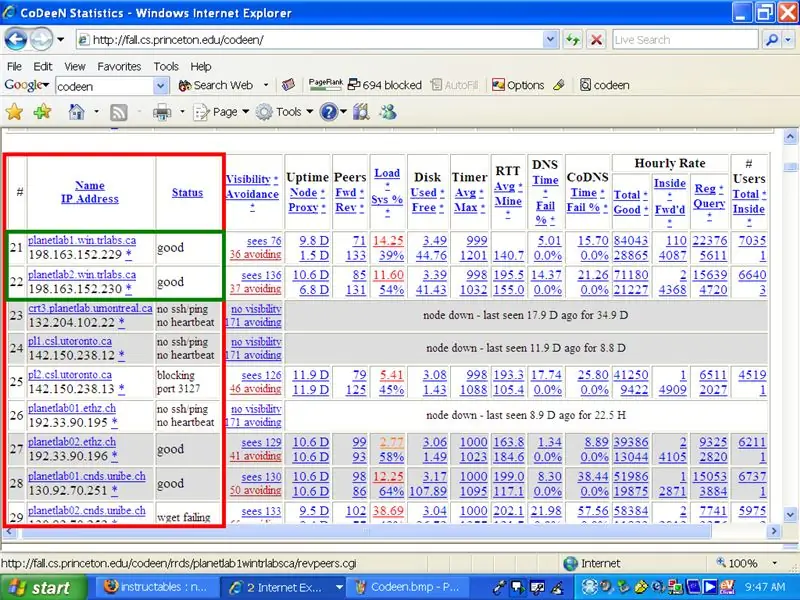
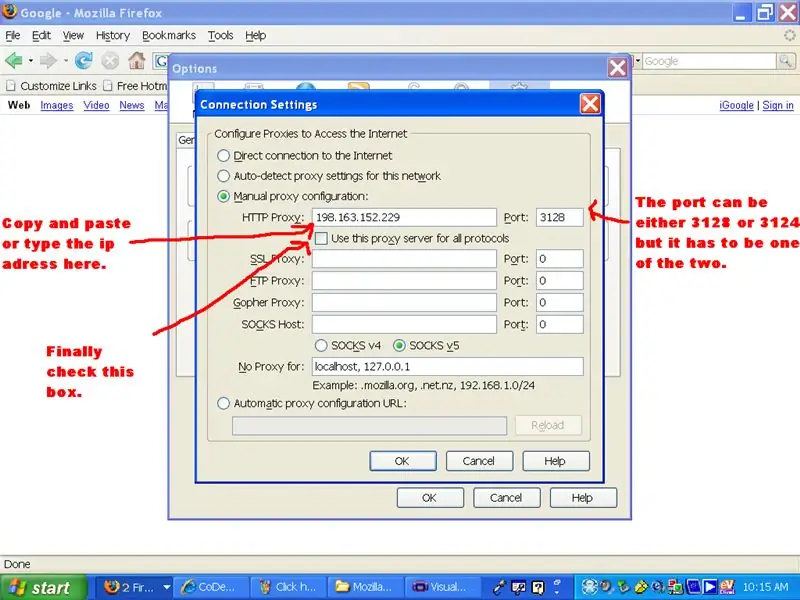
Etter å ha klikket på innstillinger vises en annen meny. Klikk på den manuelle proxy-konfigurasjonsknappen. Her må du gå tilbake til kode i et helt nytt vindu eller en fane (se trinn 1-3). Se etter en ip-adresse som leser godt ved siden av den. Porten kan enten være 3128 eller 3124, men det må være en av dem. hvilken som fungerer best. jeg brukte den første i den grønne boksen.
Trinn 6: YAY! Du er nå klar til å gå til hvilken som helst side uten at Bess blokkerer deg
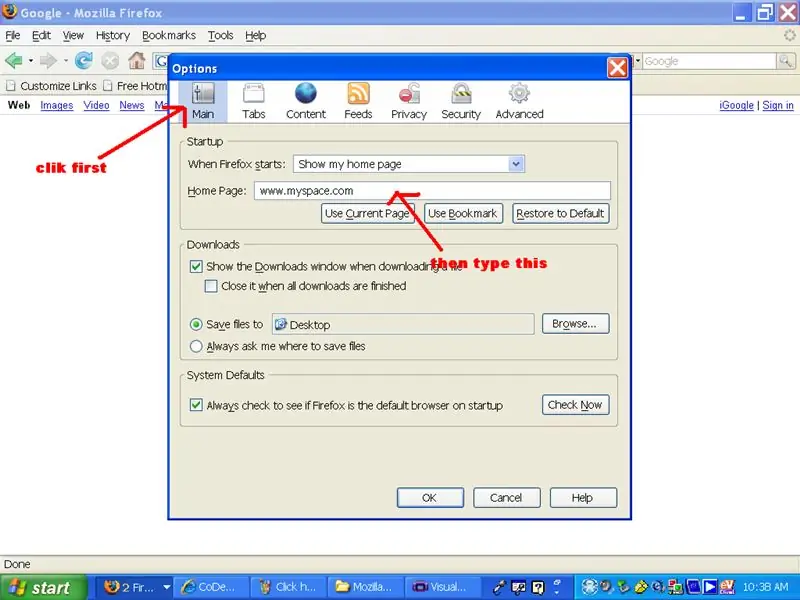
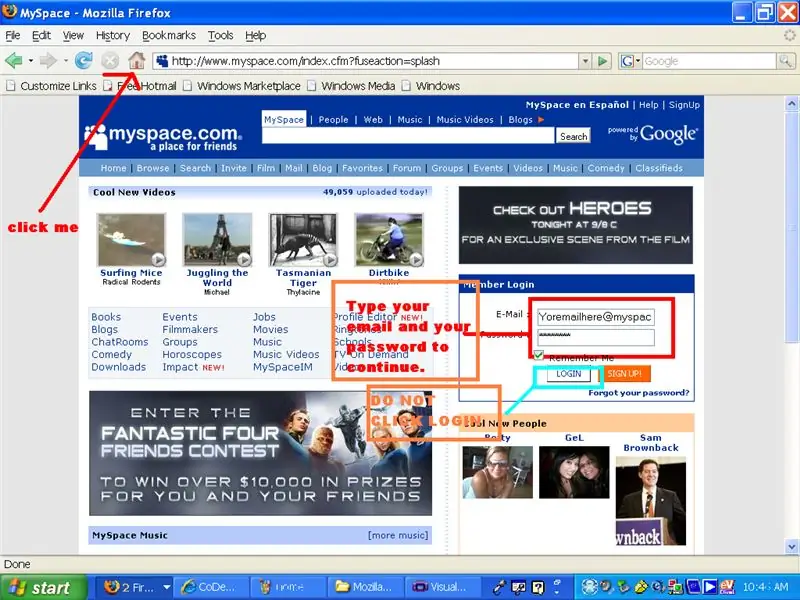
JIPPI! Du er nå klar til å gå til hvilken som helst side uten å måtte blokkere deg. La oss gå til myspace.
Gå først til verktøy, deretter alternativer, klikk deretter på hovedfanen. sett deretter hjemmesiden din til www.myspace.com nå trykk OK for å gå ut av alle menyene. Bare trykk på hjemikonet på verktøylinjen for å gå til myspace. JIPPI! vi er på myspace nå. men codeen lar deg ikke komme igjennom. men frykt aldri jeg er her …… Skriv inn e -postadressen din og passordet ditt, men ikke klikk på logg inn !!!!
Trinn 7: Tilbake
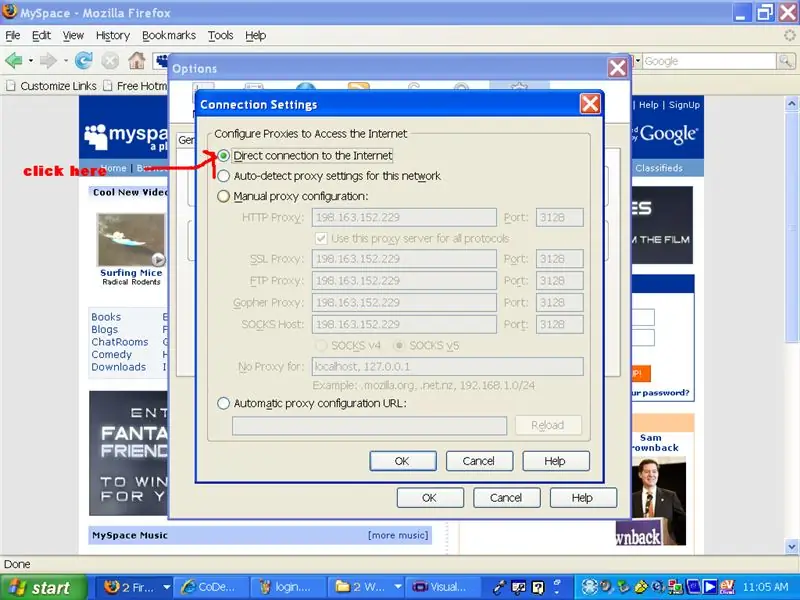
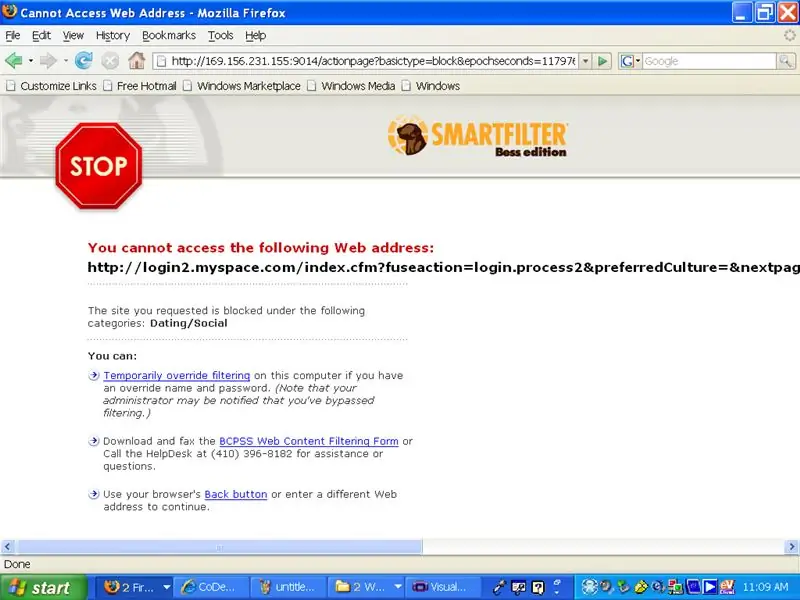
Gå tilbake til trinn fire, og der jeg fortalte deg å klikke manuell proxy -konfigurasjon og nå klikke direkte tilkobling til internett. trykk nå ok for å gå ut av menyene, og nå kan du klikke på pålogging.
Bess -skjermen vil dukke opp. nå gjentar du trinn 4 og kule nå den boblen manuelle proxy -konfigurasjonen. Trykk deretter ok for å gå ut av alle menyene. Trykk deretter på Hjem -knappen.
Trinn 8: Nesten der
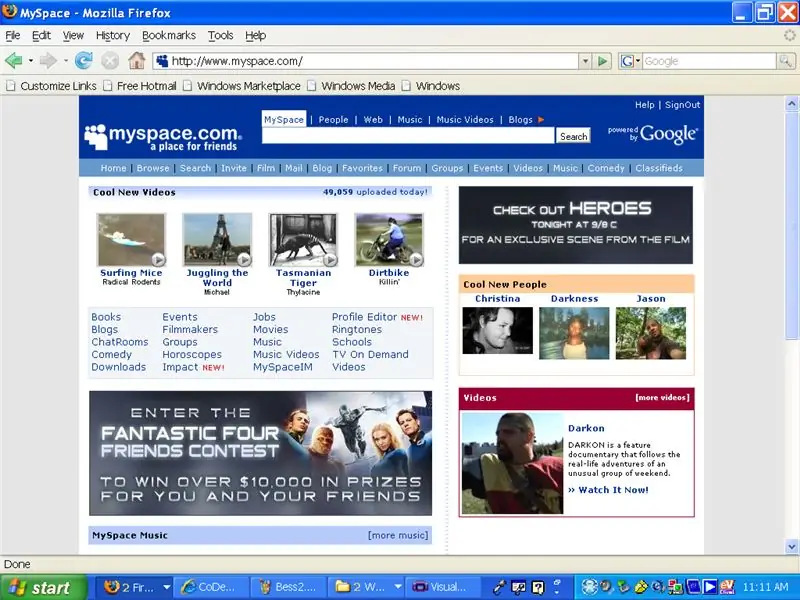
Du er nesten der. Hvis du fulgte trinnene mine riktig, skulle denne skjermen vises. Legg merke til at du ikke kan logge deg på. Det er et godt tegn nå alt du trenger å gjøre er å klikke hjem via myspace -siden.
Anbefalt:
Hvordan lage en Linux -oppstartsdisk (og hvordan du bruker den): 10 trinn

Hvordan lage en Linux Boot Drive (og hvordan du bruker den): Dette er en enkel introduksjon om hvordan du kommer i gang med Linux, spesielt Ubuntu
Hvordan rive en digital tykkelse og hvordan fungerer en digital tykkelse: 4 trinn

Hvordan rive en digital tykkelse og hvordan fungerer en digital tykkelse: Mange vet hvordan man bruker måler for måling. Denne opplæringen vil lære deg hvordan du river en digital tykkelse og en forklaring på hvordan den digitale tykkelsen fungerer
Slik blokkerer du på Facebook, raskt!: 5 trinn

Slik blokkerer du på Facebook, raskt !: La oss innse det: Facebook er full av troll. Og verre. Så du blokkerer noen, og Facebook sender deg til listen over blokkerte Troll som en typisk passiv-aggressiv straff. Det er irriterende. Hvorfor vil jeg se på disse navnene? Jeg har blokkert dem
Slik blokkerer du forstyrrende mobiltelefoninterferens: 3 trinn

Slik blokkerer du forstyrrende mobiltelefonforstyrrelser: Denne instruksjonen vil vise deg hvordan du blokkerer den irriterende, forstyrrende interferensen med radioer og høyttalere når mobiltelefonen din kobles til morsskipet eller den sjeldne tiden da noen faktisk ringer deg. Du trenger: 2 mobiltelefoner (en for å teste
Slik blokkerer/dreper du RFID -brikker: 4 trinn (med bilder)

Slik blokkerer/dreper du RFID -brikker: I denne instruksjonsboken vil jeg beskrive forskjellige måter å blokkere eller drepe RFID -koder. RFID står for Radio Frequency Identification. Hvis du ikke vet om denne teknologien ennå, bør du definitivt begynne å gjøre deg kjent med den, fordi n
